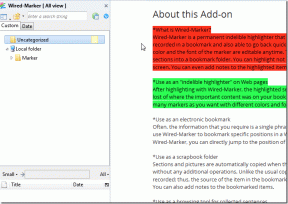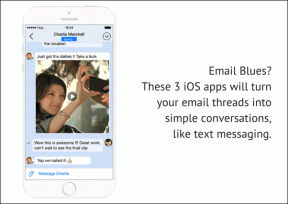كيفية تسريع Firestick
منوعات / / February 15, 2022

Amazon Firestick هو جهاز محمول وبأسعار معقولة لمشاهدة الأفلام أو العروض على التلفزيون. يتيح لك ذلك مشاهدة البرامج التلفزيونية والأفلام من أمازون. كما يسمح لك بالتحكم في منزلك الذكي باستخدام وظائف Alexa. بصرف النظر عن هذه ، يمكنك الاستمتاع ببعض الألعاب على شاشة كبيرة. في بعض الأحيان ، يتباطأ Firestick ، وقد تتساءل عن كيفية زيادة الإشارة إلى Firestick. ستساعدك هذه المقالة حول كيفية تسريع Firestick على معرفة كيفية إجراء اختبار سرعة Firestick وإصلاح قائمة Amazon Firestick البطيئة.
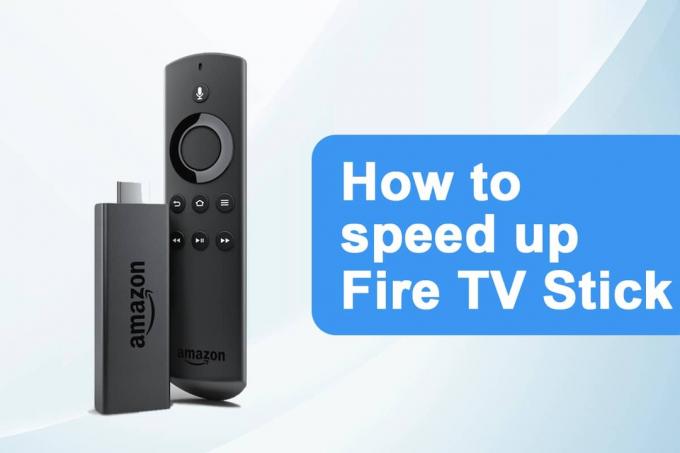
محتويات
- كيفية تسريع Amazon Firestick أو FireTV Stick.
- الطريقة الأولى: حافظ على تهوية الجهاز
- الطريقة 2: إعادة تشغيل Firestick
- الطريقة الثالثة: استكشاف أخطاء اتصال الشبكة وإصلاحها
- الطريقة الرابعة: مسح ذاكرة التخزين المؤقت والبيانات
- الطريقة الخامسة: إيقاف تشغيل الإشعارات
- الطريقة السادسة: إيقاف تشغيل الصوت والصوت تلقائيًا
- الطريقة السابعة: تعطيل الخدمات غير المستخدمة
- الطريقة الثامنة: تعطيل التحديثات التلقائية
- الطريقة 9: إلغاء تثبيت التطبيقات غير المستخدمة
- الطريقة العاشرة: إيقاف تشغيل جمع البيانات
- الطريقة 11: تحديث البرنامج
- الطريقة 12: إجراء إعادة ضبط المصنع
- نصيحة للمحترفين: كيفية إجراء اختبار سرعة Firestick
كيفية تسريع Amazon Firestick أو FireTV Stick
فيما يلي بعض أسباب بطء معالجة Firestick:
- جهاز محموم
- جهاز منتفخ
- التطبيقات غير الضرورية التي تعمل في الخلفية
- التحديثات قيد التشغيل في الخلفية
- اتصال إنترنت بطيء
الطريقة الأولى: حافظ على تهوية الجهاز
قد يبدو هذا سخيفًا ، لكن حافظ على برودة المكون وزيادة سرعة Firestick.
- حاول خلق ثقوب في العلبة البلاستيكية يضمن دوران الهواء في الجهاز.
- ايضا، استخدم محول الطاقة الأصلي وكابل الشحن لتجنب ارتفاع درجة حرارة الجهاز.
الطريقة 2: إعادة تشغيل Firestick
سيتم تصحيح العديد من مشكلات النظام عن طريق إعادة تشغيل الجهاز. لسؤالك حول كيفية زيادة الإشارة إلى Firestick ، يمكنك إعادة تشغيل Firestick لمعرفة ما إذا كان ذلك مفيدًا. اتبع الخطوات التالية.
1. اذهب إلى إعدادات.
2. يختار My Fire TV في ال إعدادات قائمة.

3. يختار إعادة تشغيل في ال تلفزيون ناري قائمة.

اقرأ أيضا:أفضل 15 مشغل IPTV مجاني
الطريقة الثالثة: استكشاف أخطاء اتصال الشبكة وإصلاحها
إذا استمرت المشكلة حتى بعد إعادة تشغيل الجهاز ، فقد تكون هناك مشكلة في الإنترنت. جرب ما يلي لحل مشكلات الشبكة:
- حاول قم بالتبديل إلى خادم VPN ممتاز مثل ExpressVPN.
- تحقق من استقرار الشبكةy على الأجهزة الأخرى وأعد الاتصال بـ Firestick.
- حاول أعد تشغيل جهاز التوجيه والمودم.
الطريقة الرابعة: مسح ذاكرة التخزين المؤقت والبيانات
قد تستخدم العديد من التطبيقات الذاكرة مما يؤدي إلى إبطاء Firestick. إذا استمر Firestick في العمل ببطء حتى بعد إلغاء تثبيت التطبيقات غير المستخدمة ، فحاول مسح ذاكرة التخزين المؤقت وبيانات التطبيقات الأخرى. اتبع التعليمات الواردة.
ملحوظة: بعد مسح ذاكرة التخزين المؤقت والبيانات ، ستحتاج إلى تسجيل الدخول مرة أخرى لاستخدام التطبيق.
1. اضغط على زر الصفحة الرئيسة.
2. يختار إعدادات > التطبيقات كما هو مبين.

3. قم بالتمرير لأسفل وحدد إدارة التطبيقات المثبتة.

4. يختار أي تطبيق وانقر امسح البيانات و مسح ذاكرة التخزين المؤقت.
اقرأ أيضا:كيفية إصلاح Error Code 775 على DirecTV
الطريقة الخامسة: إيقاف تشغيل الإشعارات
يرسل Amazon Appstore إشعارات متعلقة بالتحديثات الجديدة. وبالمثل ، تُخطرك التطبيقات الأخرى أيضًا بأحدث محتوياتها وأخبارها العاجلة. هذا يبقي Firestick الخاص بك مشغولاً. حل آخر حول كيفية تسريع Firestick هو إيقاف تشغيل الإشعارات. اتبع الخطوات التالية.
الطريقة 5A. قم بإيقاف تشغيل إعلامات متجر التطبيقات
1. اضغط على زر الصفحة الرئيسة.
2. يختار إعدادات > التطبيقات كما هو مبين.

3. انقر متجر التطبيقات كما هو موضح.

4. قم بالتمرير لأسفل وانقر فوق إشعارات لإيقاف تشغيله.
الطريقة 5 ب. قم بإيقاف تشغيل الإشعارات الفردية
1. اضغط على زر الصفحة الرئيسة.
2. يختار إعدادات > التفضيلات هذا الوقت.
3. يختار إعدادات الإشعار.
4. انقر اشعارات التطبيق على الشاشة التالية كما هو موضح.
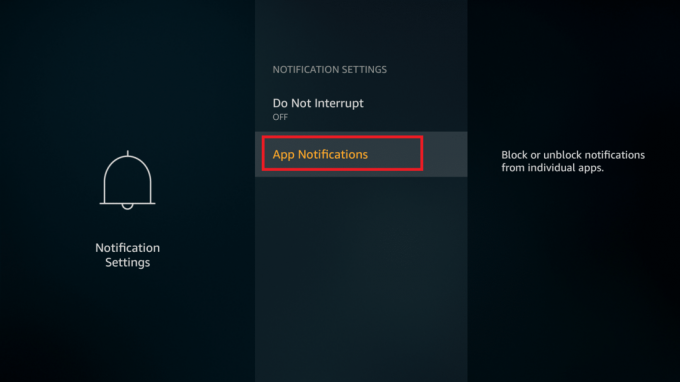
5. الآن ، انقر فوق تطبيق لإيقاف تشغيل الإشعارات لهذا التطبيق.
الطريقة السادسة: إيقاف تشغيل الصوت والصوت تلقائيًا
إذا قمت بتمرير صورة مصغرة لفترة طويلة ، فسيبدأ اللعب. هذا مفيد عندما تريد معرفة محتوى فيلم أو عرض. ومع ذلك ، قد لا يساعد هذا في تسريع Firestick. اتبع الخطوات التالية.
1. اضغط على زر الصفحة الرئيسة.
2. يختار إعدادات > التفضيلات كما سبق.
3. انقر فوق الخيار المحدد محتوى متميز.
4. قم بإيقاف تشغيل الخيارات التالية:
- السماح بالتشغيل التلقائي للصوت
- السماح بتشغيل الفيديو تلقائيًا
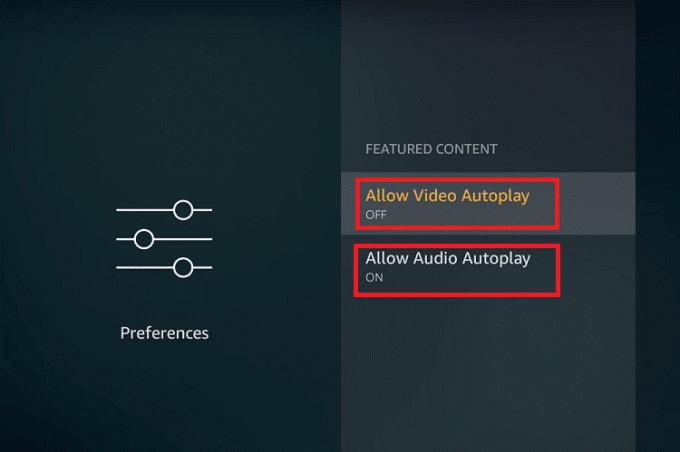
اقرأ أيضا:هل The Meg على Netflix؟
الطريقة السابعة: تعطيل الخدمات غير المستخدمة
تقدم أمازون بعض الخدمات المدمجة. يتتبع Whispersync بيانات الألعاب ، بما في ذلك أعلى الدرجات والتقدم الذي أحرزته على أجهزة Amazon. تتيح لك Amazon Photos تخزين مجموعة كبيرة من خيارات تخزين الصور. إذا كنت لا تستخدم هذه الخدمات ، فقم بتعطيلها باتباع الخطوات أدناه.
1. اضغط على زر الصفحة الرئيسة.
2. يختار إعدادات > التطبيقات كما هو موضح أدناه.

3. ثم حدد رئيس الوزراء صور كما هو موضح أدناه.
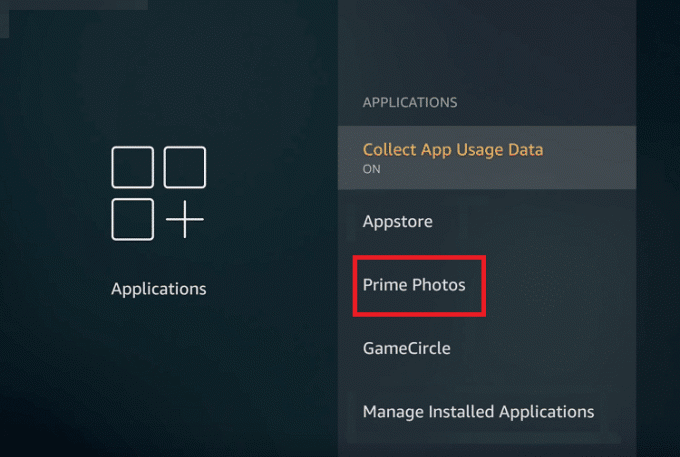
4. انقر فوق السماح للضيفروابط و الوصول إلى Prime Photos لإيقافها.
5. الآن ، اذهب إلى التطبيقات كما كان من قبل وحدد جيم سيركل كما هو مبين.
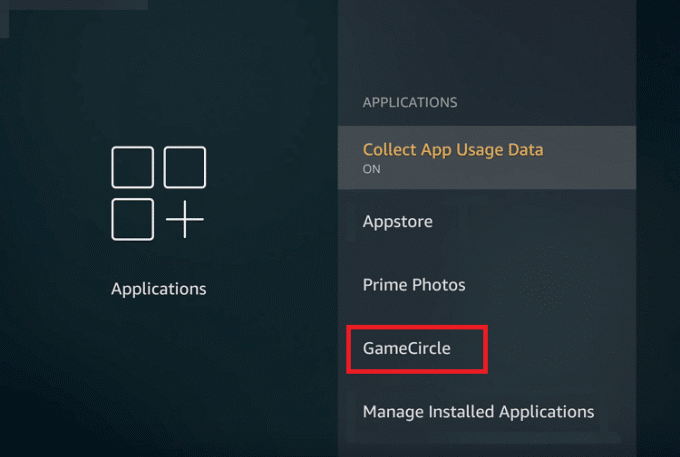
6. انقر Whispersync للألعاب لإيقاف تشغيله.
الطريقة الثامنة: تعطيل التحديثات التلقائية
ميزة التحديثات التلقائية مفيدة للغاية للاستمتاع بأحدث إصدار. ومع ذلك ، سيتم تشغيل تمكين التحديثات التلقائية في الخلفية في جميع الأوقات. سيؤدي ذلك إلى التحقق من اختبار سرعة Firestick. لذلك ، يُفضل إيقاف تشغيل التحديثات التلقائية. اتبع الخطوات التالية.
1. اضغط على زر الصفحة الرئيسة وتذهب إلى إعدادات من شريط القوائم.
2. يختار التطبيقات.

3. هنا ، حدد متجر التطبيقات.
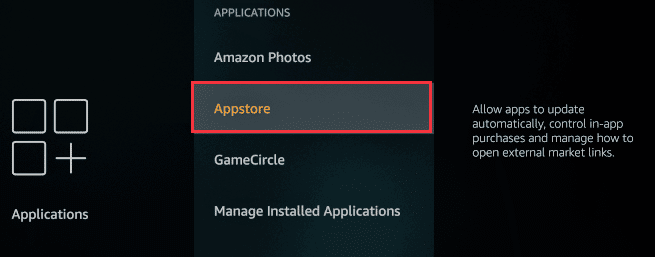
4. الآن ، بدوره إيقاف ال التحديثات التلقائية.
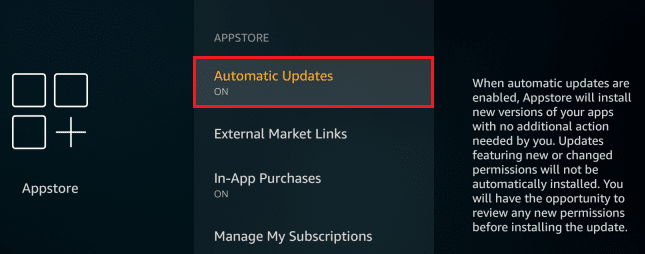
اقرأ أيضا:أين تشاهد Family Guy؟
الطريقة 9: إلغاء تثبيت التطبيقات غير المستخدمة
إذا كانت هناك عدة تطبيقات تعمل في الخلفية ، فقد يؤدي ذلك إلى نقص موارد الذاكرة. قد تكون هناك تطبيقات محملة بشكل جانبي تراقب اتصالك وتصبح سببًا لإبطاء سرعة Firestick. اتبع التعليمات الموضحة لإلغاء تثبيت التطبيقات غير المستخدمة بسرعة.
1. اضغط على زر الصفحة الرئيسة.
2. يختار إعدادات > التطبيقات.
3. قم بالتمرير لأسفل وحدد إدارة التطبيقات المثبتة كما هو مبين.

4. قم بالتمرير لأسفل للعثور على ملف تطبيق غير مستخدم. حدد التطبيق وانقر فوق الغاء التثبيت.
5. مرة أخرى ، حدد الغاء التثبيت في الشاشة التالية للتأكيد.
6. كرر نفس الشيء ل حذف جميع التطبيقات غير المستخدمة.
الطريقة العاشرة: إيقاف تشغيل جمع البيانات
يحب Amazon Firestick جمع أكبر قدر ممكن من المعلومات من المستخدم. لن يؤدي تعطيل هذه الميزة إلى الرد على كيفية تسريع سؤال Firestick فحسب ، بل سيعزز أيضًا أمان جهازك.
1. اضغط على زر الصفحة الرئيسة وانتقل إلى إعدادات > التفضيلات كما سبق.
2. يختار إعدادات الخصوصية كما هو مبين.

3. هنا ، قم بإيقاف تشغيل الخيارات التالية من خلال النقر عليها:
- بيانات استخدام الجهاز
- جمع بيانات استخدام التطبيق
- الإعلانات القائمة على الاهتمامات
4. بعد ذلك ، انتقل إلى التفضيلات واختر مراقبة البيانات لإيقاف تشغيله ، كما هو موضح أدناه.
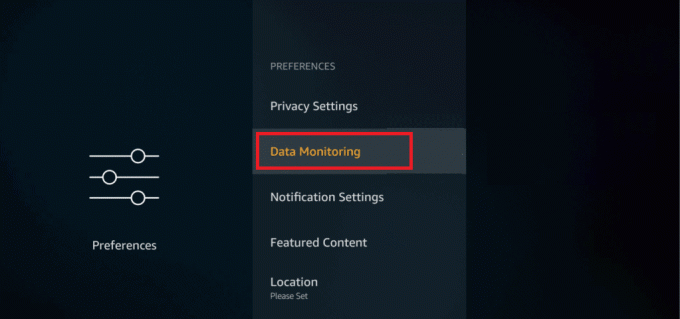
اقرأ أيضا:كيف تشاهد ألعاب Kodi NBA
الطريقة 11: تحديث البرنامج
تصدر أمازون تحديثات باستمرار لتحسين أداء Firestick. التحديث إلى أحدث إصدار سيجعل الأمور أكثر سلاسة وأسرع وأسهل. أيضا ، هذا من شأنه زيادة الأمن. اتبع التعليمات أدناه لتحديث نظام تشغيل Fire.
1. اضغط على زر الصفحة الرئيسة على جهاز التحكم عن بعد FireTV الموضح مميزًا.

2. يختار إعدادات > My Fire TV خيار القائمة.

3. هنا ، حدد ملف عن اختيار.
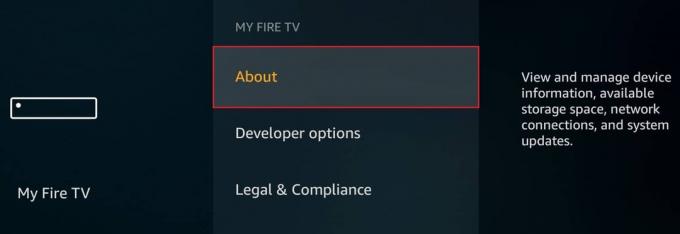
4. حدد ملف تحقق من وجود تحديثات الخيار على النحو المبين أدناه.

الطريقة 12: إجراء إعادة ضبط المصنع
إذا لم تنجح أي من الطرق المذكورة أعلاه ، فجرّب هذه الطريقة كحل أخير.
ملحوظة: ستؤدي إعادة ضبط المصنع إلى إلغاء تثبيت جميع التطبيقات المثبتة. أيضًا ، سيتم تغيير الإعدادات إلى الإعدادات الافتراضية.
1. اضغط على زر الصفحة الرئيسة.
2. يختار إعدادات > My Fire TV كما هو مبين.

3. يختار الرجوع الى ضبط المصنع.
ملحوظة: دخول دبوس عند الطلب.
4. أخيرًا ، انقر فوق إعادة ضبط زر للتأكيد وبدء إعادة ضبط الجهاز.
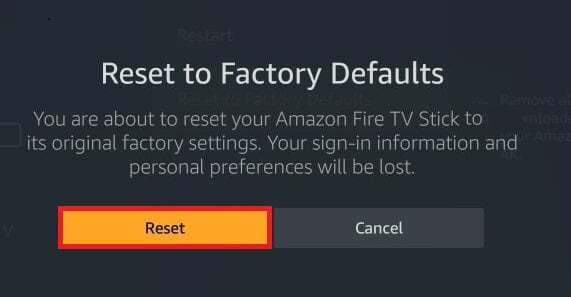
اقرأ أيضا:كيفية إعادة ضبط جهاز Kindle Fire بشكل ناعم وصعب
نصيحة للمحترفين: كيفية إجراء اختبار سرعة Firestick
يمكنك أيضًا إجراء اختبار سرعة Firestick لقياس سرعة الإنترنت لديك. يمكنك إجراء اختبار سرعة Firestick باستخدام أي من الخيارات التالية:
- استخدم ال اختبار سرعة الإنترنت التطبيق من متجر أمازون
- يستخدم أناليتي - محلل واي فاي اختبار السرعة من متجر أمازون
- انتقل إلى fast.com من متصفح أمازون سيلك.
اتبع الخطوات الموضحة لإجراء اختبار سرعة Firestick من fast.com:
1. اذهب إلى fast.com الموقع في متصفح أمازون سيلك.
2. سيبدأ موقع الويب في اختبار سرعة الشبكة تلقائيًا وسيزودك بـ سرعة الإنترنت.

الأسئلة المتداولة (FAQs)
س 1. ما هي أفضل التطبيقات المجانية لـ Firestick؟
الجواب.Cinema APK و BeeTV و FilmPlus و CucoTV و CatMouse و Nova TV هي بعض من أفضل التطبيقات المجانية لـ Firestick.
س 2. لماذا يعد Amazon Firestick الخاص بي بطيئًا جدًا؟
الجواب. Amazon Firestick هو جهاز ذكي يحتاج إلى سرعة إنترنت ثابتة للعمل بشكل صحيح. اعتمادًا على دقة المحتوى الذي تريد بثه ، فيما يلي سرعات الإنترنت التي ستحتاجها:
- للحصول على تعريف قياسي أو محتوى SD: الحد الأدنى لسرعة الإنترنت 3 ميغا بت في الثانية (ميجابت في الثانية)
- للحصول على دقة عالية أو محتوى عالي الدقة: الحد الأدنى لسرعة الإنترنت 5 ميغا بت في الثانية (ميجابت في الثانية)
موصى به:
- 90+ رموز سرية لنظام أندرويد
- فشل إصلاح تحديث Warframe
- أين يتم تخزين تسجيلات Microsoft Teams؟
- إصلاح خطأ قفل ملف محتوى Steam
نأمل أن يكون هذا المقال على كيف تسرعفايرستيك كان من الممكن أن يساعدك. أرسل لنا استفساراتك واقتراحاتك في قسم التعليقات أدناه. دعنا نعرف ما الذي تريد أن تتعلمه بعد ذلك.